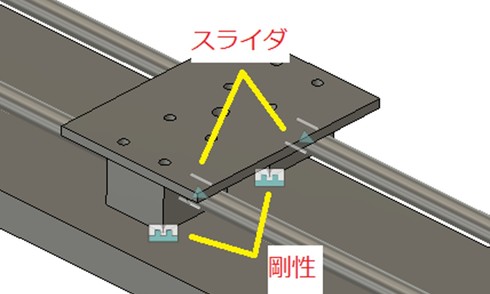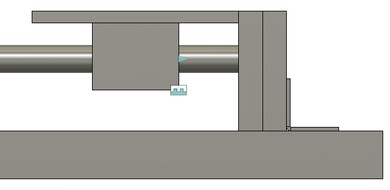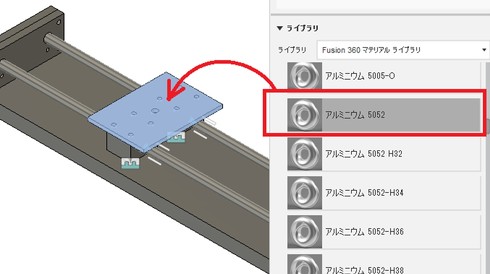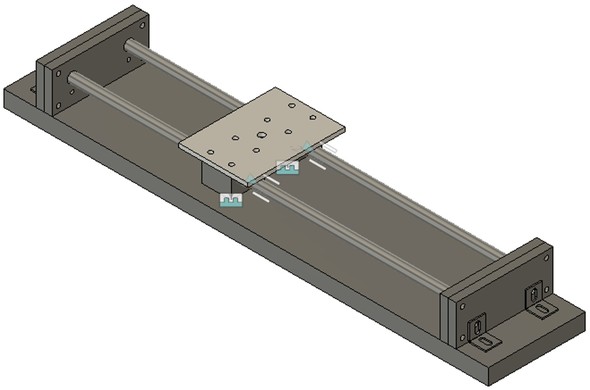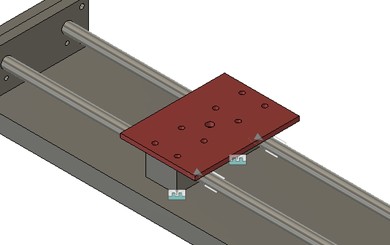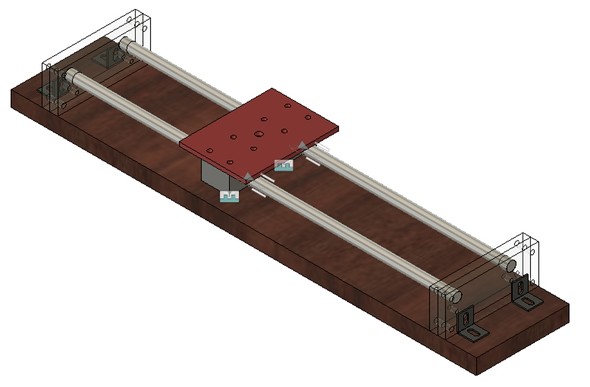3D CADで設計の総仕上げ!! 動きや質感まで確認してみよう/そして、次のDIYへ:ステイホームでDIYを極める! 玄人志向なモノづくり(4)(2/4 ページ)
剛性ジョイントで固定する
コンポーネント化したカメラ固定台とスライドユニットを、[アセンブリ]メニューの[剛性ジョイント]で固定します。これにより、リニアシャフト、スライドユニット、カメラ固定台の3部品の間で、前述のスライダモーションと剛性モーションの2種類のジョイントが成立した状態になります。
カメラ固定台をマウスでドラッグして、シャフト固定台と接触する位置までスライドさせます。「カメラ固定台が端に寄ったときに、シャフト固定台と面一(ツライチ)になるように」という計画通りになっていることが確認できます。ちなみに、もしここで「やっぱり、リニアシャフト固定台はもう少し高くしようかな」と思ったら、履歴をさかのぼってモデルを修正すればOKです(必要であれば任意に調整してください)。
材料を設定して、完成イメージに近づけていく
構想段階で「この部品はこの材料で作ろう」というめどを立てましたね。だったら、せっかく3D CADで設計を作り込んでいるので、各部品の「材料プロパティ」を修正して、構想に合ったモデルに仕上げておきましょう。まずは、カメラ固定台から着手します。
ブラウザでカメラ固定台の[物理マテリアル]を開き、ライブラリから[アルミニウム 5052]を選んで、マテリアルのアイコンをドラッグ&ドロップでモデルに当てはめます。この「アルミニウム 5052(A5052)」という材料は、切削加工用アルミ合金として最も汎用(はんよう)的な材料なので、ぜひ覚えておいてください。
材料を指定すると、モデルの外観も変化します。
また、アルミニウムに“有色アルマイト”を施すとおしゃれな外観になります。そんなつもりで外観を調整してみると、このようなイメージになります(これは赤アルマイト)。
このように、他の部品についても物理マテリアルや外観を調整し、出来上がりのイメージを作っていきます。
さらに[レンダリング]を実行すると、よりリアルな質感を味わえます。
この段階に至ってもなお、「土台板の角を丸くしようかな」だとか、「シャフト固定台のアクリルの角は面取りしよう」だとか、果ては「やっぱり、もう少し可動ストロークを伸ばそうかな」など、いろいろテコ入れしたくなるかもしれません。そうしたら必要な修正をして、納得がいくまで設計を詰めればよいのです。そして、設計が完成したら次は「実践」ですよね。この続きは、ぜひ皆さんの手でチャレンジしてみてください。
Copyright © ITmedia, Inc. All Rights Reserved.
メカ設計の記事ランキング
- シーリングファンで合計2万台リコール ただし、安全設計により落下事故はゼロ
- デンソーが搬送ラインにラティス構造柔軟指を導入 多様な形状のワークに対応
- 筆者の経験したODMに関するエピソード【前編】 〜部品表の重要性〜
- 誰でも「マジンガーZ」の操縦者に! 全身3Dスキャンとフルカラー3Dプリンタで
- 量子コンピュータ上の非線形方程式の計算を指数関数的に加速させる手法を開発
- 金属3Dプリンタと未利用木材を組み合わせた建築モジュール
- IOWN APNを用いた「世界初」の3D CAD遠隔共同作業の実証に成功
- Japan Mobility Show 2025 レポート【メカ設計編】
- 3σと不良品発生の確率を予測する「標準正規分布表」
- 知っておきたいJISから見た機械材料 〜鋼の種類と違い〜